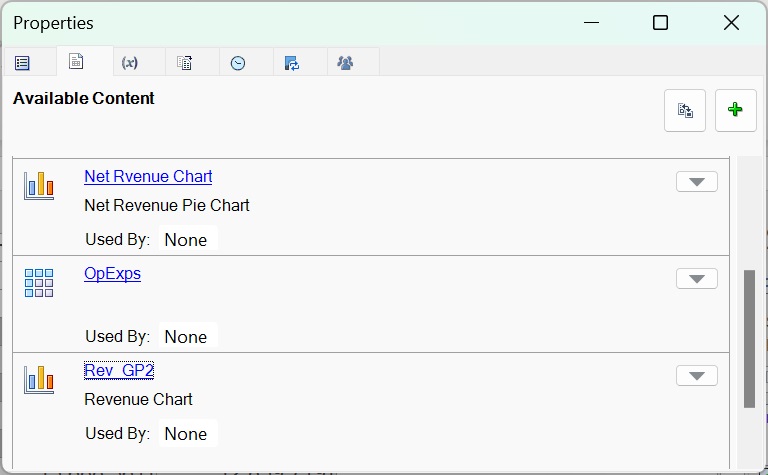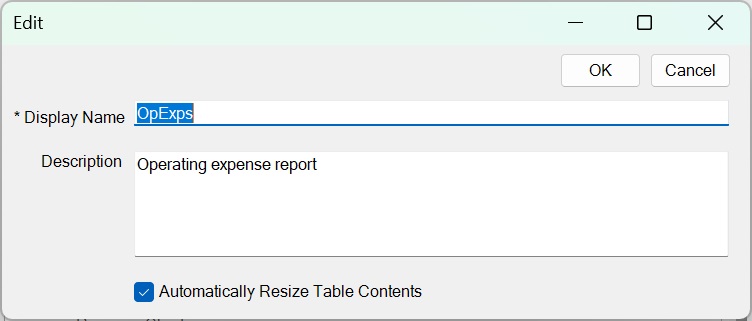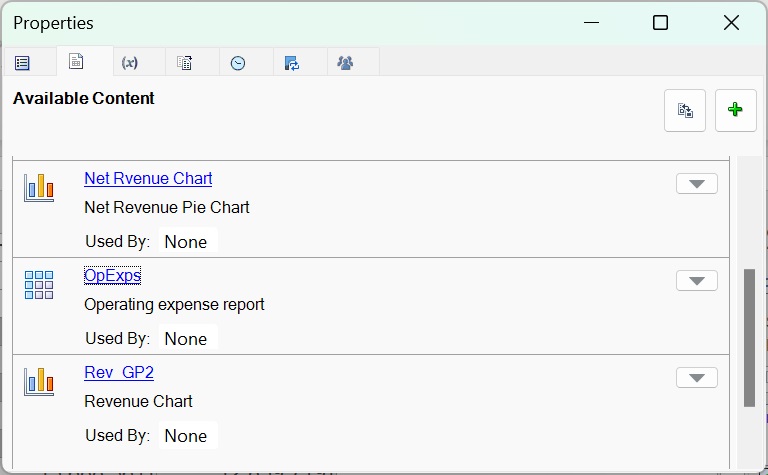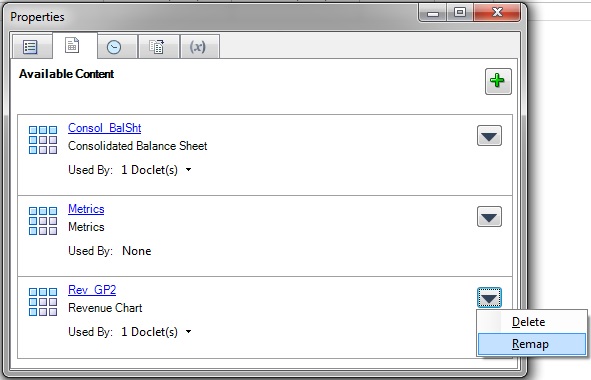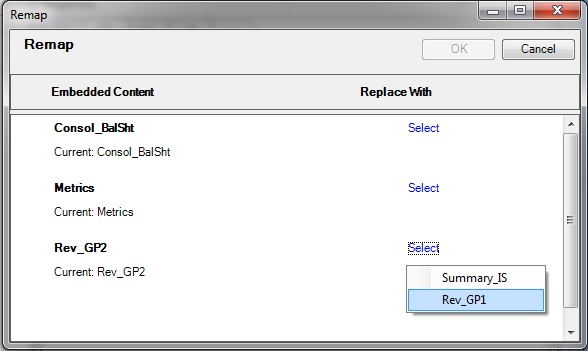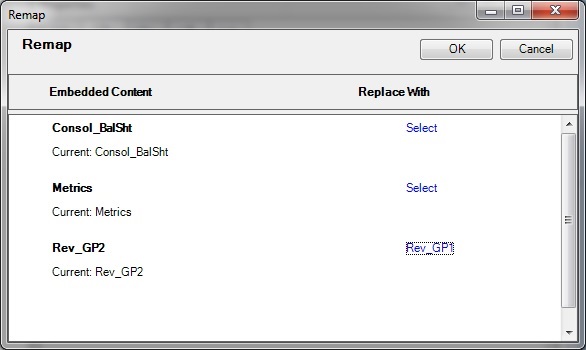更新基于 Excel 的引用 doclet 内容和属性
本主题仅适用于基于 Excel 的引用 doclet。
作为基于 Excel 的引用 doclet 的作者和批准者,您可以在创作阶段期间更新和修改引用 doclet 中的可用内容。
例如,您可以刷新数据或重新设置内容格式。或者,您可能会发现您定义的可用内容需要重新映射到引用 doclet 中的其他报表内容。如果 doclet 源已更新或者命名范围已重命名或被删除,或者如果之前选择了错误的内容,则可能会发生此情况。
注:
-
开始此过程之前,请确保已启动创作阶段。
-
要更新基于报表的内容,应使用 Narrative Reporting Web 界面。
要更新引用 doclet 内容: